一、Pro/ENGINEER 产品及模具设计过程
Pro/ENGINEER主要包括CAID(工业设计)、CAD(机械设计)、CAE(功能仿真)、CAM(制造)、PDM(数据管理)和Ge-ometry Translator(数据交换)几个模块。在产品及模具设计时,一般按照以下流程进行。
1.三维建模
根据零件的二维草图,利用Part模块绘制零件的三维模型。
2.模具设计
根据提供的三维模型,利用CAM模块完成零件的模具设计。
3.鼠标下壳三维建模
利用Pro/ENGINEER软件Part模块提供的实体拉伸(Extrude)、阵列(Pattern)、实体扫描(Sweep)、筋特征(Hole) 和拔模(Draft) 等命令,建立如图1所示的鼠标下壳模型。

二、鼠标下壳模具的型芯和型腔设计
1.制件结构
制件外表面结构比较简单,有一处通孔和一处盲孔,可以考虑在通孔处创建一个小型芯;制件内部结构复杂,除一处盲孔需要设计一个小型芯外,其余均为电路板的支撑结构,厚度及高度方向尺寸不大,故可以考虑整体型芯,使用电火花等手段加工。
2.浇注系统
对于鼠标壳类制件,浇口不宜开在外表面,以免影响外观。一般来说,要开在内部(潜伏式浇口)或者制件边缘(侧浇口)。由于该制件内部结构较复杂,故浇口开设在制件边缘,采用一模两腔或者四腔布置,使得流道平衡。如图2所示。

三、在装配模式下进行模架设计
利用Pro/ENGINEER提供的Manufacturing模块中的MoldCavity子模块进行鼠标的模具设计。
(1)进入“New”→“Manufacturing”→“Mold Cavity”→取消默认模板(Use default template)→添加mmns_mfg _mol选项→“确定”。
(2)进行模具组件设计。模具组件设计包括参考零件的设计和工件的设计。
1.参考零件的设计
由于鼠标下壳三维模型已绘制好,可以直接将其装配到模具模型中作为参考零件。设定工作目录,从而把本次设计的所有文件保存在一个档案里;设置绝对精度;新建一个模具设计文件shubiao_xiake.mfg,并选择公制单位作为模板。完成设置后,进入模具设计环境;重新设置参考模型的坐标系,以适应模具设计环境坐标系,然后创建参考模型。
2.工件的设计
手动方式创建矩形工件。该零件使用长方体工件,设计尺寸为290mm×100mm×20mm,直接在模具型腔中设计。进入“Model”→“Create”→“Workpiece”→“Manual”→“Create Feature”,进行工件设计,如图3所示。
3.浇注系统的设计
该鼠标下壳的浇注系统采用倒圆角。首先创建主流道,然后再创建分流道及浇口。浇注系统结果如图4所示。

4.应用收缩
铸造件在冷却后体积会收缩,因此在模具设计时,应将参考模型适当放大以获取较大的型腔,使得冷却后的铸造件体积满足设计要求。按图5进行收缩设置。
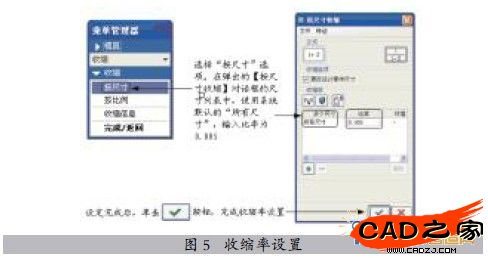
5.定义分形面
这里需要为前后模定义一个主分型面、型心分型面和顶杆分型面。首先通过复制的方式创建两个分型面,并合并创建的两个分型面成为主分型面,如图6所示;然后利用旋转方法为两个小型芯创建分型面,如图7所示;最后利用拉伸方法创建两处的型芯顶杆分型面,如图8所示。


6.分割模具体积块
先利用滑块分型面对工件进行分割,得到各组滑块;再利用主分型面对滑块分型面分割后留下的工件体积块进行分割得到前后模。进入“Mold Volume”→“Split”→“TowVolume”→“Workpiece”→ 选取待分割的体积块→“Pick”→选择分型面→定义各体积块,利用参考零件模型与模具体积块作布尔减运算获取型腔。进入“Mold Comp”→“Ex-tract”,可完成模具体积块抽取,如图9所示。

7.创建制模
进入“Molding”→“Create”,模拟获得浇注件。
8.生成模具装配图
添加模架、创建水线、修改顶杆、修改固定板和垫块,取消各个零件的遮蔽,即可看到所设计的模具装配图,至此完成整个模具的设计。结果如图10所示。
相关文章
- 2021-09-08BIM技术丛书Revit软件应用系列Autodesk Revit族详解 [
- 2021-09-08全国专业技术人员计算机应用能力考试用书 AutoCAD2004
- 2021-09-08EXCEL在工作中的应用 制表、数据处理及宏应用PDF下载
- 2021-08-30从零开始AutoCAD 2014中文版机械制图基础培训教程 [李
- 2021-08-30从零开始AutoCAD 2014中文版建筑制图基础培训教程 [朱
- 2021-08-30电气CAD实例教程AutoCAD 2010中文版 [左昉 等编著] 20
- 2021-08-30电影风暴2:Maya影像实拍与三维合成攻略PDF下载
- 2021-08-30高等院校艺术设计案例教程中文版AutoCAD 建筑设计案例
- 2021-08-29环境艺术制图AutoCAD [徐幼光 编著] 2013年PDF下载
- 2021-08-29机械AutoCAD 项目教程 第3版 [缪希伟 主编] 2012年PDF